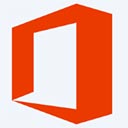Microsoft Office 2021(办公软件)简称 Office 2021是微软推出的专业级办公套件,包含Word、Excel、PowerPoint、Visio、Outlook、Access等办公组件,能帮助高效完成文字处理、工作文档编辑、演示PPT制作等操作。软件不仅优化了界面,还新增了多项实用功能:比如在Word中可直接打开各类PDF文件,能自由编辑、保存;内置的图像搜索功能,能帮助用户快速找到所需图片并插入Office文档;Excel的快速分析工具,辅助用户更好地分析、管理数据,进一步提升工作效率。
Microsoft Office 2021怎么制作表格
1、插入表格
我们首先是打开Word文档,然后点击【插入】--【表格】--【插入表格】;将【列数】设置为32,【行数】设置为5,点击确定。
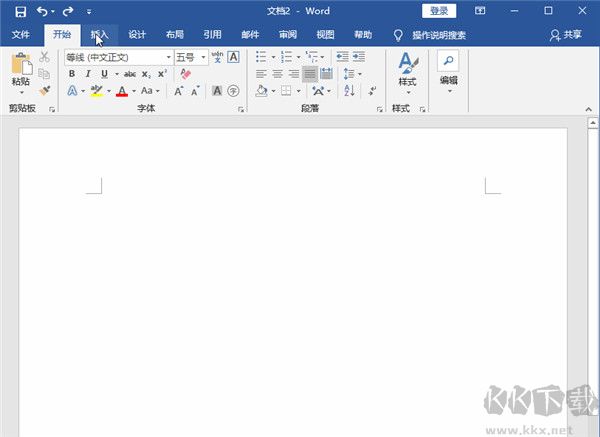
2、设置行列大小
选中表格第一列,点击【布局】,将【高度】设置为0.58,【宽度】设置为2;选中表格第一行,点击布局,将【高度】设置为1。
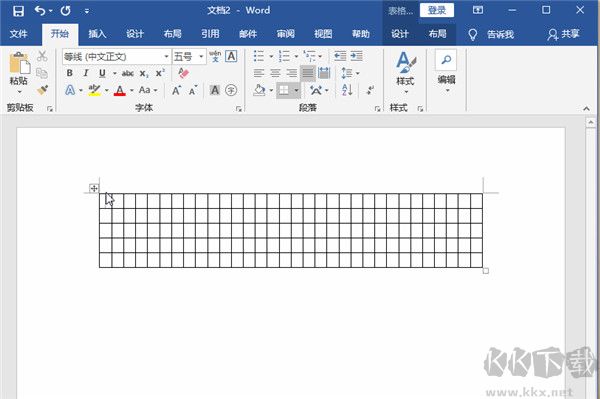
3、插入斜下框线
我们可以用鼠标的光标定位在表头,点击左上第一个表格,点击【开始】--【段落】--【边框】--【斜下框线】。
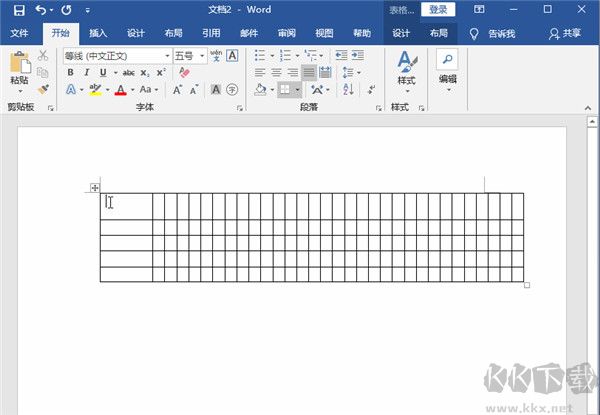
4、斜下框线输入文字
可以点击【插入】--【文本框】--【简单文本框】,在里面输入文字,将布局选项设置为"浮于文字上方";选中文本框,设置【形状填充】为无填充颜色,【形状轮廓】为无轮廓。最后将其文本框移动到合适的位置。
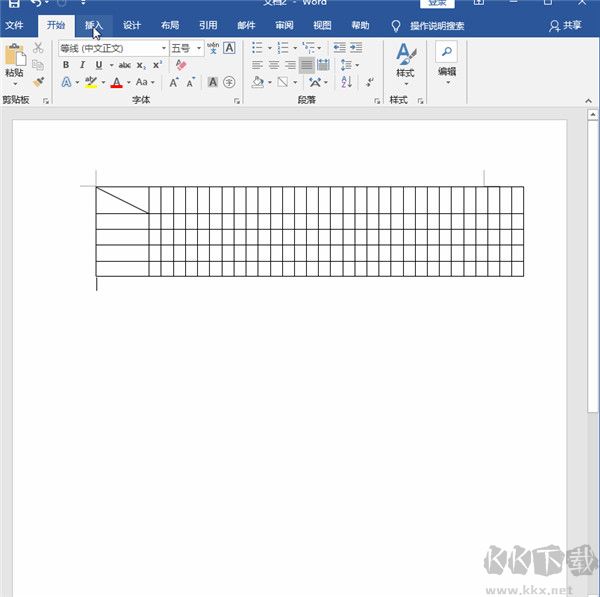
5、填充表格文字
下面这一步就是很简单的啦,可以在表格中输入相对应的文字内容了。
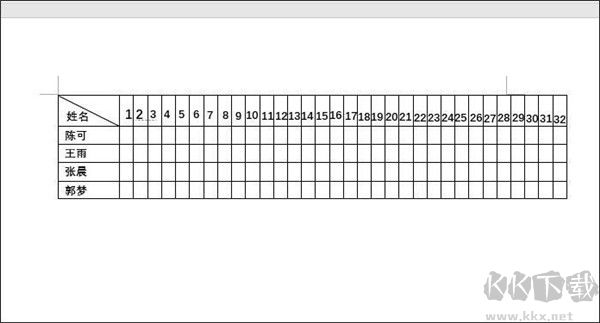
6、以上就是关于microsoft office制作表格的详细介绍了,希望可以帮助到大家。
Microsoft Office 2021核心功能
1、操作界面大幅优化
该软件对操作界面进行了显著升级,取消了启动文件时原有的3D带状图样,转而采用更大面积的纯色背景设计。此次改进并非仅停留在表面。其中“文件选项卡”已呈现全新布局,使用户操作更为便捷。例如,当用户准备新建文档时,可直接浏览多种模板的预览图示,便于快速选择。
2、支持PDF文档全面编辑
PDF文档在以往使用中常带来困扰,尤其是在提取格式化或纯文本内容时极为不便。而随着新版办公套件的推出,这一难题得以解决。Word组件现已支持打开PDF文件,用户可自由编辑其中内容。编辑完成后,既可保存为PDF格式,也可转换为Word支持的其他文件类型。
3、自动添加书签功能
此为新增实用功能,特别适用于处理长篇Word文档的用户,能显著提升工作节奏。用户再次打开文档时,可直接跳转至上一次编辑或查看的位置,无需手动拖动滚动条寻找。
4、集成图片搜索能力
过去在网页查找图片再插入PowerPoint幻灯片的过程较为繁琐。微软针对这一使用场景进行了优化,用户可直接在软件内通过必应搜索引擎查找所需图像,并一键插入至任意Office文档中,提升制作效率。
5、Excel智能分析助手
对多数用户来说,如何有效整理、分析和展示数据一直存在难度。借助Excel中的快速分析工具,这一过程变得更为简便。用户输入数据后,系统会自动推荐合适的格式化方案、分析模型及图表类型,帮助用户更直观地呈现信息。即使是经验丰富的Excel使用者,也会对此功能感到实用。
Microsoft Office 2021常见问题
一、安装后没有显示Office 2021?
1、按照安装流程操作后,正常情况下在“关于”页面会显示Microsoft Office 2021 Preview版本信息,但个别情况下可能出现未正确显示的情况。
2、若遇到该问题,可前往Office Tool Plus的激活界面重新清除当前激活记录,清除完成后打开任意Office组件,等待程序自动完成修复过程。
3、修复完成后,再次通过KMS服务器进行激活操作,激活成功后重新打开任意组件,版本信息通常即可正常显示。
二、为什么不是Office 版:
1、新版的早期预览版本预计在明年年初推出,而正式版本则可能要到明年年底左右才会上线。
2、不过微软此次发布新版的节奏快于预期,且新版本的命名并非沿用“Microsoft Office 版”这一形式。
3、是的,新版本正式命名为Microsoft Office 2021版,目前我们对该命名保持关注,尚不确定微软后续是否会进行调整。
4、但对微软而言,临时更改命名并非罕见情况,此前跳过Windows 9直接发布Windows 10便是先例。
三、怎么设置护眼模式?
1、可先调整字体颜色,将其设为绿色,具体色调可根据个人偏好选择,绿色有助于缓解长时间用眼带来的视觉疲劳。
2、现在文字已变为绿色,常说绿色环保,这种搭配自然合理,当然如果你偏好其他颜色,也可以自由设定。
3、另一种方式是更改文字背景色,该方法同样有效,可将文本区域的背景设置为绿色或其他柔和色调。
4、效果是否比单纯改字体颜色更舒适?其实还有其他方式可供尝试。
5、使用鼠标左键点击“设计”选项,进入新页面后,在右侧找到“页面背景”设置,点击“页面颜色”。
6、此时整个文档背景即可变为所选的绿色,实现更全面的护眼视觉效果。